
OS Windows 7, sıradan kullanıcılar için bilinmeyen çok sayıda farklı işlevi içerir. Bu tür fırsatlar dar kontrollü görevleri yerine getirmek için kullanılır. Böyle bir fonksiyon, geçici bir profil altında sisteme giriş yapılır. Bilgisayarınızı bilgisayara zarar verebilecek bir kullanıcıya vermek için bir süre için bir ihtiyaç olması durumunda yararlıdır. Zaman hesabını etkinleştirerek yapılan değişiklikler kaydedilmedi.
Geçici bir profille girişi kapatın
Çok daha sık kullanıcılar, geçici profili kapatmak için gerekli olduğunda ve aktivasyonunu yapmamak için bir göreve bakar. Bu, sistem düzeyinde her türlü çatışma durumuyla bağlantılı olarak, hatalar, PC'nin yanlış çalışması ve bazı durumlarda, geçici profilin her seferinde otomatik modda etkinleştirilecek özelliğe sahiptir. Geçici bir profille önyüklenerek, her zamanki eylemler yapmanız gerekir ve çalışmak mümkün değildir, ancak çoğu kullanıcı üzerinde spontan geçişi çalışmaz, çünkü lansman müdahalesi (otomatik olarak) gerçekleşir.

Bu durumu düzeltme yöntemine dönelim. PC, ekranın alt köşesinde açıldığında, "bir zaman profiliyle giriş yaptınız" yazısı, bu bilgisayarda mükemmel bir şekilde her eylemin kaydedilmeyeceği anlamına gelir. İstisnalar, işletim sisteminin çalışmasına girilecek ciddi değişiklikler oluşturur (kaydedilecekler). Bu, kayıt defterindeki verileri geçici bir profil altında değiştirebileceğiniz anlamına gelir. Ancak çeşitli problemleri ortadan kaldırmak için ana profil gereklidir.
Sistemi yönetici haklarıyla başlatın ve şu adımları izleyin:
Ders: Windows 7'de Yönetici Hakları Nasıl Gidilir?
- Aşağıdaki adrese gidin:
C: \ kullanıcılar (kullanıcılar) \ Sorun profilinin adı
Bu örnekte, problem profilinin adı, durumunuzda farklı olabilir.
- Bu dizinden veri, yönetici profil klasörüne kopyalayın. Bu klasörde çok uzun süre kopyalanacak çok fazla dosya bulunması şartıyla, klasörün adını değiştirebilirsiniz.
- Veritabanı düzenleyicisini açmalısınız. "Win + R" tuşlarında eklemi yapın ve regedit yazın.
- Koşu Kayıt Defteri Düzenleyicisi'nde:
HKEY_LOCAL_MACHINE \ Software \ Microsoft \ Windows NT \ CurrentVersion \ Profilelist
- .Bak'ta biten alt bölümleri çıkarın ve sistemi yeniden başlatın.

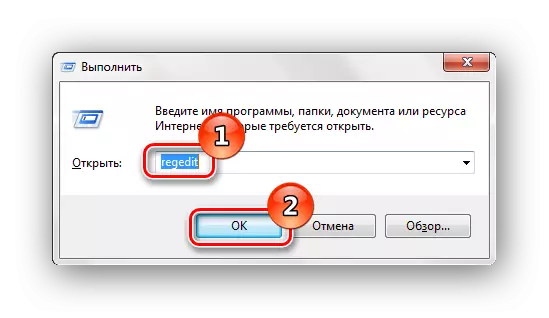

Yukarıda açıklanan tüm eylemleri gerçekleştirdikten sonra, "kürlenilmiş" profilinin altına gelin. Sorun düzeltilecek. WintovS 7 Otomatik modda, kullanıcı verilerini daha önce kopyalanan tüm gerekli bilgileri uygulayabileceğiniz kullanıcı verilerini saklamak için yeni bir dizin oluşturacaktır.
